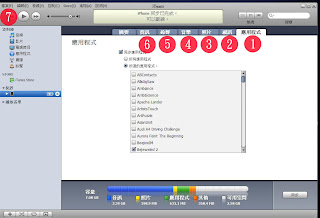
最近常有朋友問我有關iPhone的一些小問題,其中對他們最重要的莫過於iPhone上的資料!可是並不是每一個人都有正確觀念。
- iPhone是一隻電話,它不是無所不能。
- iPhone為了方便使用,把複雜的功能放在PC或Mac。
- 世界上沒有一隻手機或電腦是不會故障的!
- 資料備份與分類是最重要的基本觀念。
- 電子資訊處理器都是以英文為出發點!
一:iPhone如何與電腦同步(以Windows為例)
其實蘋果公司設計iPhone,一開始先得開通,而且是透過iTunes,為了方便使用者,這個步驟大多在門市幫使用者處理,其實這是最重要的第一步,因為你必須作幾件重要的事:開通,設定使用者名稱,設定同步的項目與內容,建立iTunes Store帳號與密碼,(iTunes會把這些資料紀錄起來,也就是備份。)以後只要養成每天連線一次,縱然手機掉了也不怕。如果你向來不與電腦連線,那就必須聰明一點,利用遠端網路備份:例如:Google的一些服務或是付點錢給Apple,用MobileMe等等。之後手機隨便你玩,但回到家或辦公室別忘了跟iTunes同步。
iTunes在蘋果的網站可以下載,建議安裝完將電腦重新啟動,開完機先開iTunes後再與iPhone連接,等到iTunes出現iPhone後,跟著步驟把該填的填一填,然後才開始重點步驟:設定同步的要項。
(Tips:在iTunes開戶註冊,以後你才能下載應用程式,你可以選擇填入信用卡或選其他。)
二:同步的內容
iPhone可同步的項目包括:應用程式,視訊,照片,音樂,鈴聲,資訊。
應用程式(1):你可以在兩個地方找到你要的,一是透過iPhone上的App Store(iPhone的桌面上有這個icon),二是透過iTunes上的iTunes Store(在iTunes左邊欄位的中間),程式有免費與付費。
只要是免費的,請放心購買,不好玩可以隨時移除,移除方式有兩種:一是在iPhone上按著icon,等他浮動就會在icon上出現x的符號,給他touch下去,就會問你是否刪除,並問你是否評等,簡單就移除了。或是在連接iTunes後,在資訊的選項中去勾選你要的程式,然後按同步,iPhone上的程式就會被移除,以上的兩個方法是最安全的,因為程式並沒有真正移除,還備份在電腦上,需要的時候,在資訊區勾選一下,同步就回來了,如果你真的要移除程式就到iTunes的應用程式中,找到程式的icon,然後按右鍵選擇刪除,就完全移除。需要的時候必須到iTunes Store再下載。
視訊(2):可以同步兩個部份,iTunes上的電視節目以及影片(只有歐美可以購買,台灣不行,但是電影的宣傳片還是可以。)如果你有影片轉成MP4後,也可以同步,利用iTunes左上角檔案(7)下的,將檔案加入,然後在視訊底下的影片內勾選,同步後就可以在iPhone上看到。
(Tips:推薦使用Format Factory,利用Google找找,一點都不難。)
照片(3):這個最簡單,你只要選擇你的照片所在的目錄,同步後就出現在iPhone上。
(Tips:建議用目錄作分類,不要的時候,搬移到其他目錄底下就好了。如果你有多重目錄,不搬也行,選擇勾選項目即可。)
音樂(4):這是重點,因為音樂是iPhone最吸引人的功能,如果你不用它的音樂功能,就像自廢武功一樣。在同步前建議你先對音樂作分類,分類的重點是,依專輯來分!我知道很多人都是從網路上下載很多單曲,何況專輯中好聽的也只有幾首,但是如果你是外貌協會,聽我的準沒錯。在電腦上建立以專輯名稱為名的目錄,日後比較好找歌。當然專輯多了之後還可以用目錄去分類,例如華人音樂,歐美音樂,東洋音樂,也可依音樂類型來分,例如民謠,流行,搖滾,饒舌,爵士等等,隨你高興。做好分類後,到iTunes左上角的檔案,將音樂的資料夾加入iTunes,你就會在iTunes的音樂中看到,動作還沒完,你該先看一下專輯的封面有沒有出現,或是歌曲的資料對不對?如果你要加入封面,你可透過google的找圖片功能,找到圖片,按右鍵將圖片另存新檔,下載回來存在音樂專輯的目錄中,再去iTunes的歌曲曲目中,按右鍵選擇簡介,依序更改曲目資料和加入封面,做完之後你就看到美美的專輯封面,還可以利用cover flow的功能,看封面選歌。當你的歌曲不勝枚舉的時候,你就會感謝我在此提醒你。
(Tips:踏出成功的第一步:先做好分類。)
鈴聲(5):iTunes上可以購買鈴聲,同步後再到iPhone的設定中,選擇鈴聲(在聲音選項裡面)。如果你是台灣用戶,當然你是無法購買的,剩下來只有兩種途徑,一是自己轉檔,二是到網路上下載別人轉好的(有版權問題!)以上都可以用google找到。下載到的鈴聲格式為m4r,只要在檔案上點兩下,就會開啟iTunes,在鈴聲選項中勾選,同步後如上面的方法,在iPhone上設定即可。
(Tips:如果你有好多鈴聲,你可以對不同人打來的電話,選擇不同鈴聲,以後就可以聽聲辨人!請在iPhone上聯絡資訊中找到那個人的資料,按編輯,在鈴聲中找到選擇的即可,當然也有對整個族群作分類鈴聲的方法,因為有點複雜,下回再分解。)
資訊(6):對日理萬機的人,這一部份最重要,且聽我慢慢分解。
同步聯絡資訊:蘋果給你四個選項Yahoo,Windows,Google,Outlook。那就看你用哪一個了?
別忘了蘋果佛心來著,還有群組功能。在此舉例兩個常用的設定方法:Google和Outlook,其他類似。
Google:你可以在iTunes上作選擇,也可在iPhone的設定中作選擇。注意格式問題!要再不同的通訊錄中通用,建議將通訊錄匯出,選擇CSV格式!重點是如果你的資料不是用以上四種作儲存,你可能會遭遇欄位不對或檔案格式不對的問題。
(Tips:建議你用Excel來調整比較快!調整玩再轉成CSV格式,然後匯入到該程式。)
(Tips:建議利用一筆Outlook或Windows的資料,匯出成Excel的格式當為標準欄位,在利用此欄位為標準,當為匯入非標準通訊錄得參考,因為Excel可以整個欄位搬來搬去,將欄位調整好之後,再存成CSV,之後就隨便你匯入到哪一個程式。)
Outlook:其實方法跟上面一樣,只是2007多了一個功能,就是不必先調整,只要在匯入時,利用滑鼠拖拉對欄位即可!)前提示你用Outlook同步通訊錄。
行事曆:iTunes只有一個選項,那就是Outlook,其實最近你多了一個,那就是Google Calendar,你可以利用Google calendar sync或Google Exchange!
郵件帳戶:iPhone目前只提供兩個選項,Outlook和Outlook express,我想這蠻容易的,我就不浪費了。
書籤:也就是我的最愛(網址連結),建議不要,因為iPhone的Safari跟IE還是有些不相容。請單獨在iPhone上操作就好了。
以上在iPhone的設定下,也都可以作設定,包括一般的POP3郵件,Outlook Exchange或Google Exchange等等。
如果你有其他問題,歡迎來信!謝謝收看!
8 則留言:
你好
我想請教的是資訊部分,如果原使用的pc出問題,要將iphone的資料覆蓋回另一台pc的話,怎樣做最好?
謝謝
David
你好,我有問題想請教:
1.本身我部iphone係電腦同步備份後,如果有其他iphone又同呢部電腦同步既話,咁佢係咪會有晒我d資料呢?(包括電話list,程式,行事歷等等呢)
2.如果人地想要同步我的程式,咁有咩方法可以同步唔到我既(除game外)其他資料呢?
多謝賜教,萬分感謝!
itunes提供五個用戶同步,因此只要設定不同即可.
請教一下,可以針對聯絡人的群組設定群組鈴聲嗎?
目前iPhone及itUNES無法作到此點。需其他的aPP如GROUPS等應用軟件,可在app store搜尋。
你好~請問為何我無法刪除我的音樂~按右鑑只會顯示簡介 喜好程度 ~~
您好:
有關Google contacts同步後群組的問題,是否能再詳細說明一下?目前正卡在這個地方。謝謝您。
請問如何刪除不小心同步IE到Safari的書籤,以至於加入書籤和加入閱讀列表不能用,而我的最愛變成書籤後也刪不掉的問題?
張貼留言